10 лучших способов исправить ошибку загрузки мультимедиа в Facebook Messenger
Разное / / April 05, 2023
Messenger — это приложение для обмена мгновенными сообщениями, разработанное как чат Facebook в 2008 году. Messenger предоставляет неограниченное количество текстовых чатов, голосовых и видеозвонков. Приложение помогает пользователям Facebook оставаться на связи друг с другом с помощью текстового или телефонного общения. Помимо обмена разговорами, вы также можете отправлять фотографии и видео через чат в приложении. Хотя в большинстве случаев Messenger прост в использовании, иногда он может вызывать некоторые неудобства, когда дело доходит до загрузки изображений на платформе. Наш сегодняшний документ об ошибках при загрузке мультимедиа в Facebook Messenger поможет вам решить эту проблему. Картинки, которые не загружаются в Messenger, не новость, это происходит по ряду причин, которые мы сегодня рассмотрим в документе. Кроме того, вы сможете попробовать несколько способов исправить ошибку загрузки изображения в Messenger. Итак, без лишних слов, мы начнем с нашего руководства и познакомим вас с проблемами загрузки мультимедиа в Messenger, причинами их возникновения и решениями для их решения.

Оглавление
- Как исправить ошибку загрузки мультимедиа в Facebook Messenger
- Способ 1: обновить устройство
- Способ 2: устранение неполадок с подключением к Интернету
- Способ 3: перезапустить приложение
- Способ 4: Мониторинг сбоя сервера
- Способ 5: разрешить Messenger использовать мобильные данные
- Способ 6: отключить режим экономии трафика
- Способ 7: обновить приложение Messenger
- Способ 8: очистить кеш устройства
- Способ 9: Используйте Messenger Lite
- Способ 10: переустановите мессенджер
Как исправить ошибку загрузки мультимедиа в Facebook Messenger
Есть много причин, по которым фотографии не могут загрузиться в вашем приложении Messenger. Ниже приведен список некоторых из этих причин, которые могут привести к ошибке на вашем мобильном устройстве (Android или iPhone).
- Устаревшая операционная система устройства.
- Медленное интернет-соединение или нестабильная интернет-сеть на телефоне.
- Включена функция сервера данных в Messenger.
- Недостаточно места для хранения на вашем устройстве.
- Недостаток ОЗУ или ПЗУ.
- Проблемы с разрешениями в настройках приложения Facebook.
- Повреждены файлы кеша на вашем устройстве.
- Проблемы совместимости с функциями операционной системы.
Хотя существует ряд причин, которые могут помешать загрузке изображений или мультимедиа в Messenger, есть также несколько простых способов устранения неполадок для решения этой проблемы. От освобождения места на вашем устройстве, обновления устройства до последней версии программного обеспечения до проверки неиспользуемых приложений или программ — вы можете многое сделать. Давайте рассмотрим различные способы ниже, с помощью которых вы можете без проблем загружать мультимедиа в Messenger:
Примечание: Все описанные ниже шаги выполняются на телефоне Android (Vivo 1920).
Способ 1: обновить устройство
Первый метод включает в себя обновление вашего мобильного телефона путем переключения режима полета. Режим полета помогает решить проблемы с сетевым подключением. Включение режима полета и его отключение помогает устранить ошибку «Не удалось загрузить изображение». Итак, переключитесь в режим полета, выполнив следующие действия:
1. Нажмите на Настройки значок на экране вашего устройства.

2. Теперь выберите Другие сети и соединения в настройках.
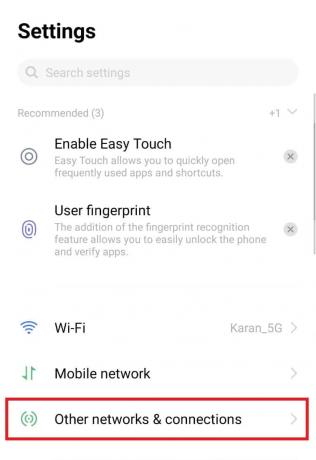
3. Следующий, включить режим полета.
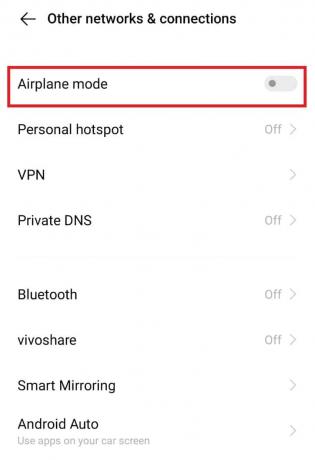
4. Через некоторое время переключите выключенный Авиа режим.
Теперь снова откройте приложение Messenger и проверьте, загружаете ли вы изображения сейчас.
Способ 2: устранение неполадок с подключением к Интернету
Если обновление устройства не помогло вам устранить ошибку загрузки мультимедиа в Messenger, вам необходимо проверить подключение к Интернету. Для правильной работы Messenger требуется надежное и стабильное подключение к Интернету. Если требования не соблюдены, это может привести к тому, что приложение будет барахлить и выдавать ошибки загрузки изображения. Итак, если у вас медленный интернет, вы можете ознакомиться с нашим руководством по Как повысить скорость интернета на вашем телефоне Android и работайте с вашей скоростью передачи данных.

Читайте также:Как выйти из группового чата в Facebook Messenger
Способ 3: перезапустить приложение
Если вы уверены в своем подключении к Интернету, вы можете просто попробовать перезапуск мессенджера приложение на вашем устройстве, чтобы исправить ошибку загрузки медиа-мессенджера. Вы можете просто закрыть все фоновые приложения и снова запустить Messenger. Вы также можете попробовать перезапуск вашего устройства если перезапуск приложения не работает.

Способ 4: Мониторинг сбоя сервера
Вы также должны проверить состояние сервера Facebook Messenger, чтобы исключить возможность какой-либо технической неисправности в случае, если вы не можете загружать изображения в чаты. Вы можете посетить такие сайты, как Даундетектор и легко узнать статус приложения и подождать, если будет обнаружена какая-либо техническая неисправность.

Способ 5: разрешить Messenger использовать мобильные данные
Ваш смартфон позволяет вам управлять разрешениями данных для каждого приложения отдельно, установленного на вашем устройстве. Если при загрузке мультимедиа в Facebook Messenger возникает ошибка, вы должны разрешить ему использовать мобильные данные. Чтобы разрешить Messenger использовать данные, следуйте приведенным ниже инструкциям:
1. Нажать на Настройки на главном экране вашего мобильного телефона.
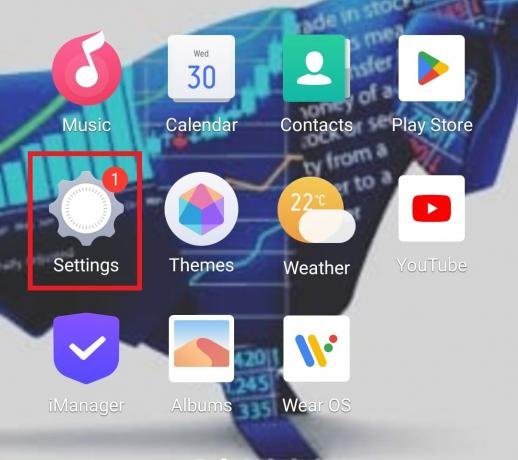
2. Перейдите к Приложения и разрешения и нажмите на него.
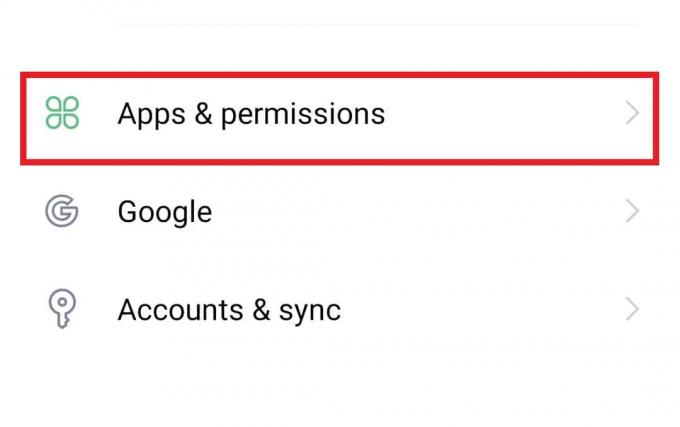
3. Теперь откройте Менеджер приложений.
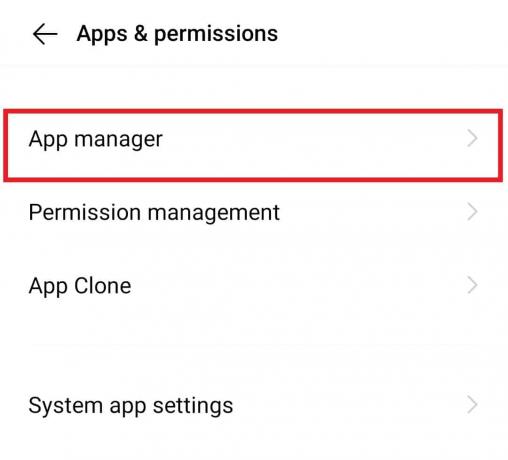
4. Найдите и откройте Мессенджер из списка.

5. Выбирать Использование данных в информации о приложении.

6. В нем переключите в сети передачи данных SIM 1.

Читайте также:Как разблокировать себя в Facebook Messenger
Способ 6: отключить режим экономии трафика
В Messenger для телефонов Android есть функция сохранения трафика, которую необходимо отключить, если вы не можете загружать мультимедиа во время разговоров в Messenger. Хотя эта функция является активом при безлимитном тарифном плане, она также может помешать приложению загружать мультимедиа (фото и видео). Поэтому необходимо отключить режим сохранения данных, выполнив следующие действия:
1. На ваше Андроид устройство, запустите Мессенджер приложение.

2. Теперь нажмите на свой Изображение профиля вверху слева.

3. Далее выберите Экономия трафика.

4. Отключить Выключенный вариант в нем.
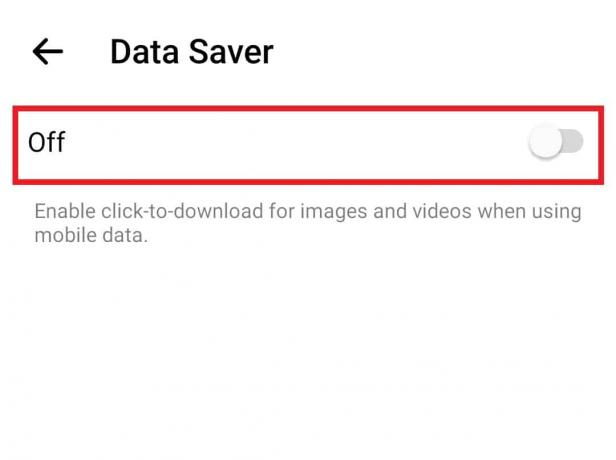
Способ 7: обновить приложение Messenger
Затем, чтобы устранить ошибку, которая не загружает изображения при ошибке Messenger, вы должны убедиться, что ваше приложение Messenger обновлено. Устаревшее приложение является одной из основных причин возникновения ошибок при загрузке мультимедиа. Поэтому вы должны обновить Messenger из Google Play Store, используя следующие методы.
1. Открой Магазин игр приложение на вашем Андроид телефон.
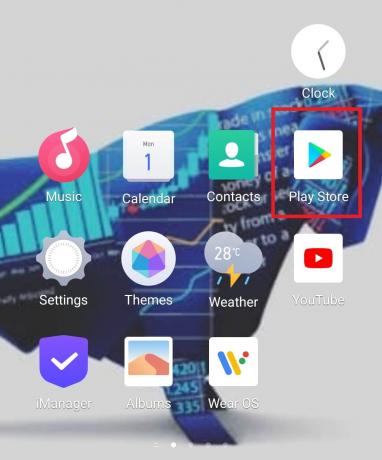
2. Нажмите на свой значок имени вверху справа.
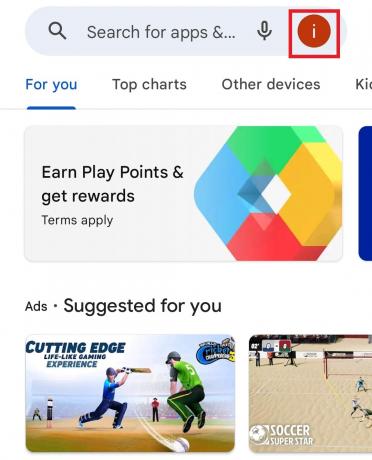
3. Теперь выберите Управление приложениями и устройством из меню.

4. Нажать на Доступны обновления на вкладке Обзор.

5. Выбирать Мессенджер из списка.
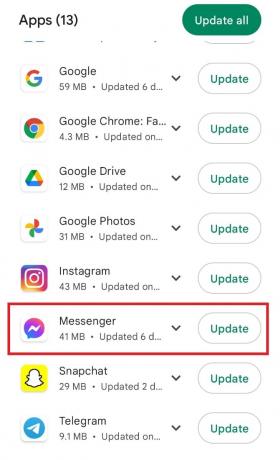
6. Наконец, нажмите на Обновлять.

Читайте также:Комнаты Facebook Messenger и групповой лимит
Способ 8: очистить кеш устройства
Как и другие приложения и программы на вашем устройстве, когда вы используете Facebook Messenger и обмениваетесь фотографиями, видео и сообщениями, приложение собирает временные данные на вашем мобильном телефоне. Эти данные кеша имеют тенденцию накапливаться со временем и могут привести к ошибке загрузки изображения в Messenger. Поэтому вы должны очистить кэш своего устройства, чтобы улучшить производительность приложения. Вы можете узнать больше об этом из нашего руководства на Как очистить кеш на телефоне Android (и почему это важно).
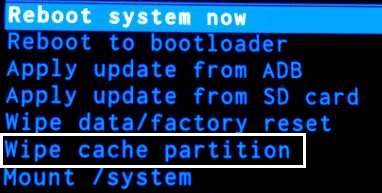
Способ 9: Используйте Messenger Lite
Если на вашем Android-устройстве есть проблемы с памятью, которые приводят к ошибке при загрузке мультимедийного Messenger, вы должны попробовать использовать урезанную версию Messenger, то есть Messenger Lite. Его загрузка поможет вам быстро работать с Messenger, а также позволит вам иметь достаточно памяти на вашем устройстве. Вы можете легко загрузить приложение из Google Play Store или сторонние сайты на вашем Android.
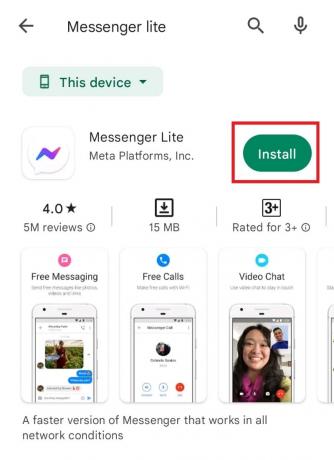
Способ 10: переустановите мессенджер
Последний способ помочь вам устранить ошибку загрузки мультимедиа в Facebook Messenger — переустановить Messenger. Возможно, что Facebook-мессенджер приложение, которое вы установили, имеет поврежденный установочный файл. Если это так, вы не сможете загружать в него мультимедиа, поэтому вам необходимо выполнить новую установку приложения, чтобы исправить проблемы с загрузкой изображений в Messenger.
1. Запуск Настройки и нажмите на Приложения и разрешения на вашем Android.

2. Далее выберите Менеджер приложений и перейдите к Мессенджер в списке.

3. Открыть Мессенджер и нажмите на Удалить.

4. Подтвердите шаг, нажав на ХОРОШО.

5. После завершения процесса запустите Магазин игр на вашем телефоне.
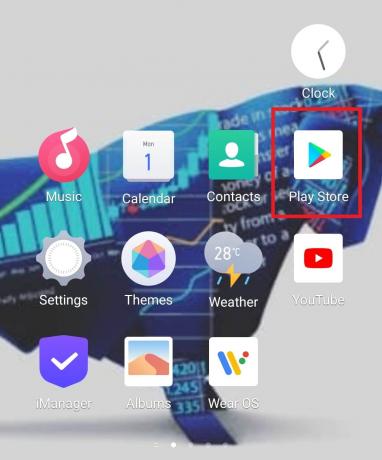
6. Из панель поиска, найти и открыть Мессенджер.
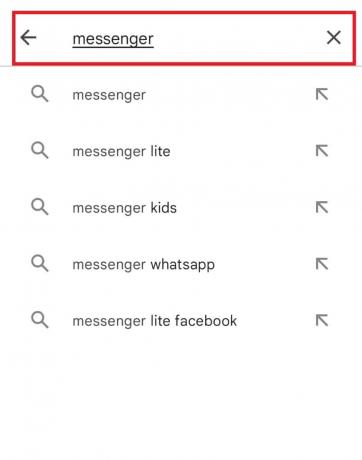
7. Нажать на Установить чтобы снова загрузить приложение на свое устройство.
Следовательно, это методы устранения неполадок, позволяющие решить проблему с загрузкой изображений в Messenger.
Часто задаваемые вопросы (FAQ)
Q1. Почему возникает ошибка при загрузке?
Ответ Одной из основных причин ошибки при загрузке является размер файла. Больше данных из фото или видео означает, что загрузка займет больше времени. Следовательно, это может вызвать проблемы при загрузке, особенно если это большой медиафайл.
Q2. Как я могу избавиться от ошибки загрузки на моем телефоне?
Ответ Чтобы устранить ошибку загрузки на вашем телефоне, вы можете попробовать исправить плохое интернет-соединение, перезагрузка телефона, очистка кеша телефона, или просто обновите свое устройство.
Q3. Почему в Messenger появляется ошибка отправки сообщения?
Ответ Если вы получаете сообщение об ошибке отправки в Messenger, это может быть связано с техническая проблема или вопрос из конец получателя. Вы можете попробовать перезагрузить телефон, а затем перезапустить приложение.
Q4. Почему я не могу отправлять фотографии в Messenger?
Ответ Невозможность отправки изображений в Messenger может быть связана с недостаточно места для хранения на вашем телефоне или из-за ограниченный объем данных это делает невозможным отправку файлов размером более нескольких килобайт.
Q5. Почему видео в Messenger не загружаются?
Ответ Видео не загружается в Messenger, если человек, которого вы пытаетесь связаться с приложением, находится на старое устройство который не поддерживает размер видео, которое вы пытаетесь отправить.
Рекомендуемые:
- Как включить режим вождения Samsung Galaxy S3
- Как искать несколько хэштегов в Instagram
- Как увидеть понравившиеся публикации в приложении Facebook
- Исправить не удается изменить изображение профиля Messenger на Android
Мы надеемся, что наш документ на ошибка загрузки мультимедиа в Facebook Messenger удалось развеять все ваши сомнения относительно причин ошибки и различных способов ее устранения. Если у вас есть какие-либо другие предложения для нас или вопросы, оставьте их ниже в разделе комментариев.



